Зміст:
Спосіб 1: Вбудовані засоби
Попередньо встановлені засоби програми PowerPoint дозволяють зберігати презентації не лише у стандартних форматах (PPT і PPTX), але й у деяких інших, зокрема JPG. Це робиться досить просто, але спочатку потрібно відкрити сам файл:
- В відкритій презентації натисніть на кнопку "Файл".
- На панелі зліва виберіть рядок "Зберегти як", потім у центральній частині вікна визначтеся з розташуванням майбутнього файлу.
- Після вибору каталогу відкриється вікно "Збереження документа", де можна присвоїти ім'я файлу та задати різні параметри, зокрема вибрати формат. З випадаючого меню "Тип файлу" виберіть "Зображення у форматі JPEG" та натисніть кнопку "Зберегти".
- Далі буде запропоновано два варіанти конвертування презентації в графічний формат: перетворення кожного слайду окремо або лише вибраної сторінки. У першому випадку отримаєте стільки картинок, скільки в презентації слайдів, і всі вони будуть збережені в окрему папку. А якщо вам потрібно зберегти в форматі JPG лише один слайд, то попередньо перейдіть на нього, вибравши його в презентації, потім дотримуйтесь інструкції вище.
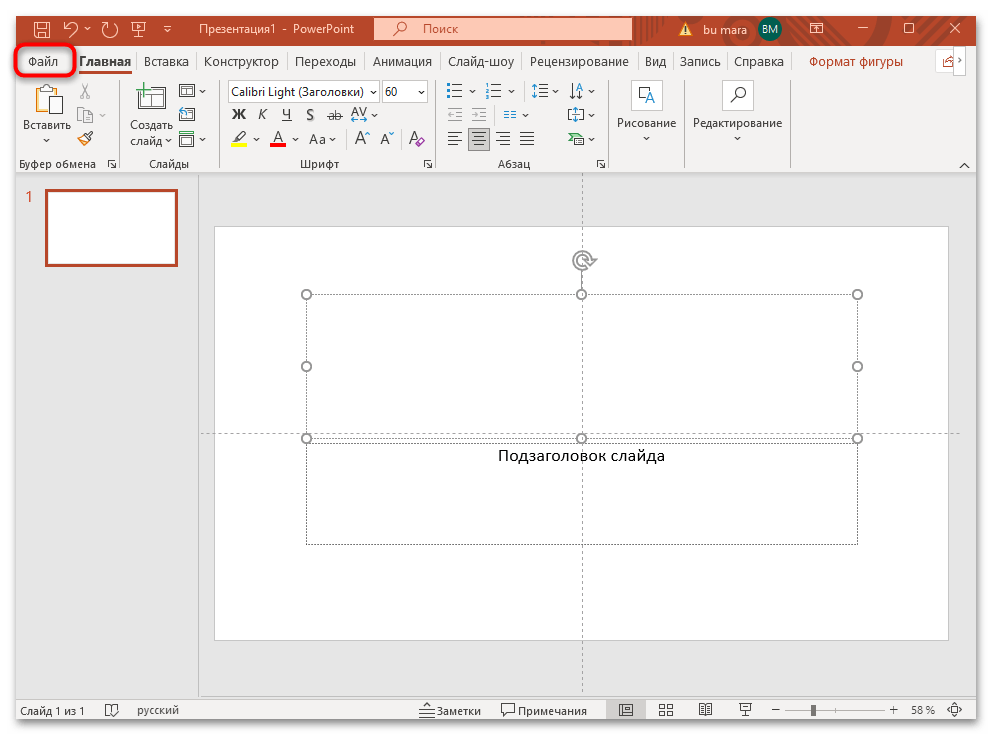
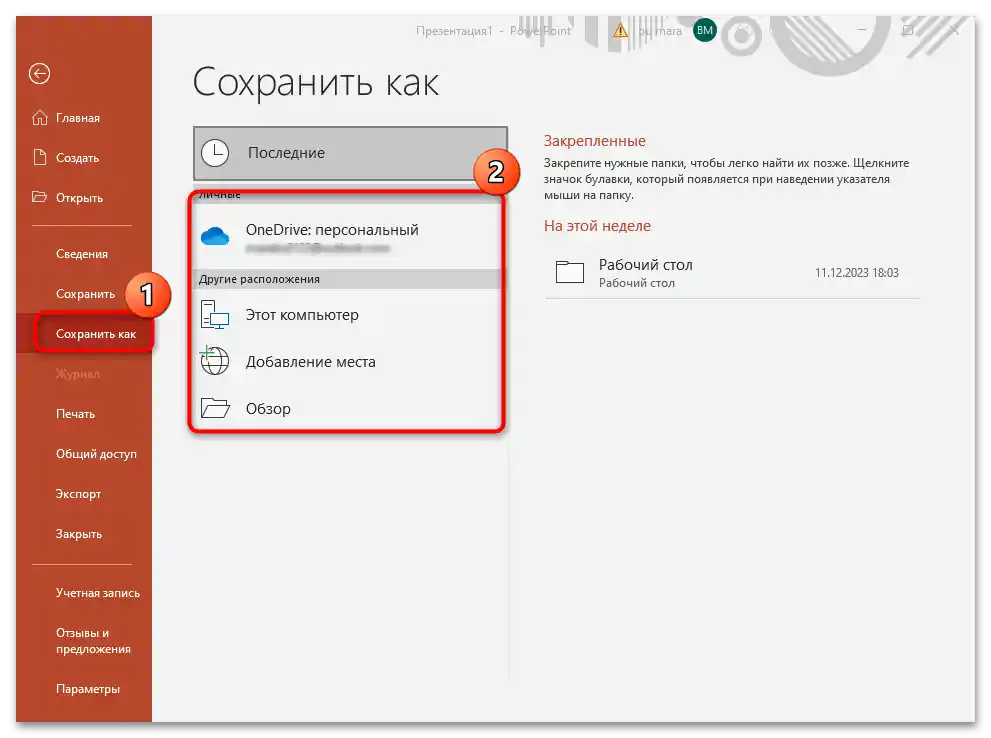
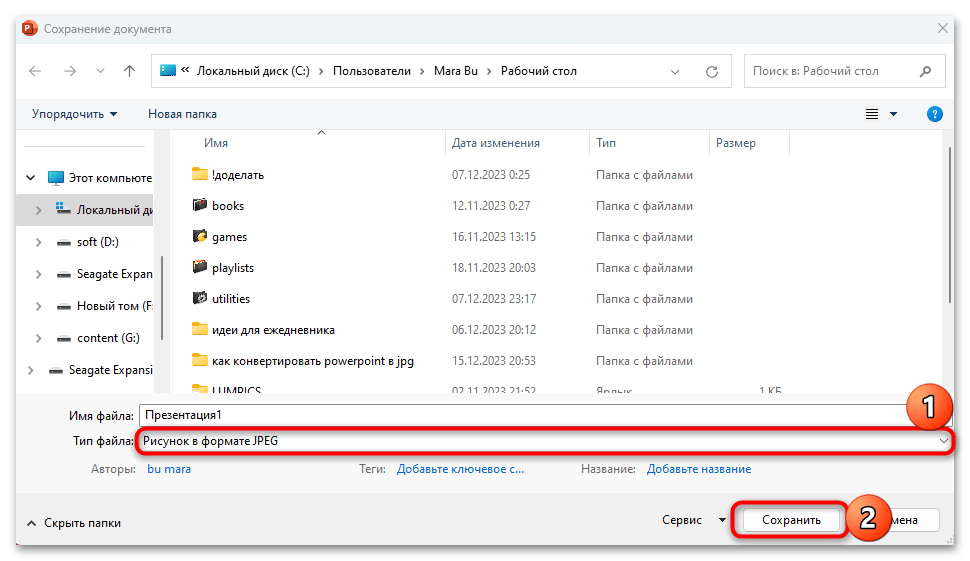
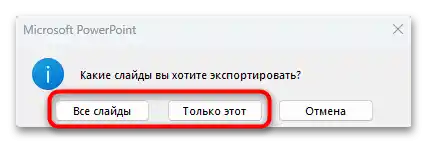
Спосіб 2: Створення скріншотів слайдів
Як альтернативний спосіб можете скористатися інструментами для створення скріншотів і зробити знімки екрана з кожного з слайдів, потім зберегти зображення у форматі JPG. У цьому випадку можна скористатися як попередньо встановленими засобами системи (створення знімка відбувається за допомогою спеціальної клавіші, після чого він зберігається в буфер обміну), так і через функції спеціалізованих програм-скріншотерів.У першому варіанті потрібно діяти наступним чином:
- Перейдіть на слайд у презентації, який потрібно конвертувати у формат JPG, потім натисніть на клавішу "Print Screen".
- Як правило, після натискання на клавішу нічого не відбувається, але зображення при цьому копіюється в буфер обміну. Достатньо запустити будь-який графічний редактор (наприклад, попередньо встановлений Paint), після чого в новому файлі одночасно натисніть на клавіші "Ctrl + V" для вставки знімка.
- Якщо необхідно, обріжте непотрібні області, перетягуючи регулятори, розташовані по краях зображення.
- У Paint і більшості інших редакторів збереження однакове: натисніть на вкладку "Файл", потім наведіть курсор на пункт "Зберегти як" і з додаткового списку/вікна виберіть "Зображення у форматі JPEG".
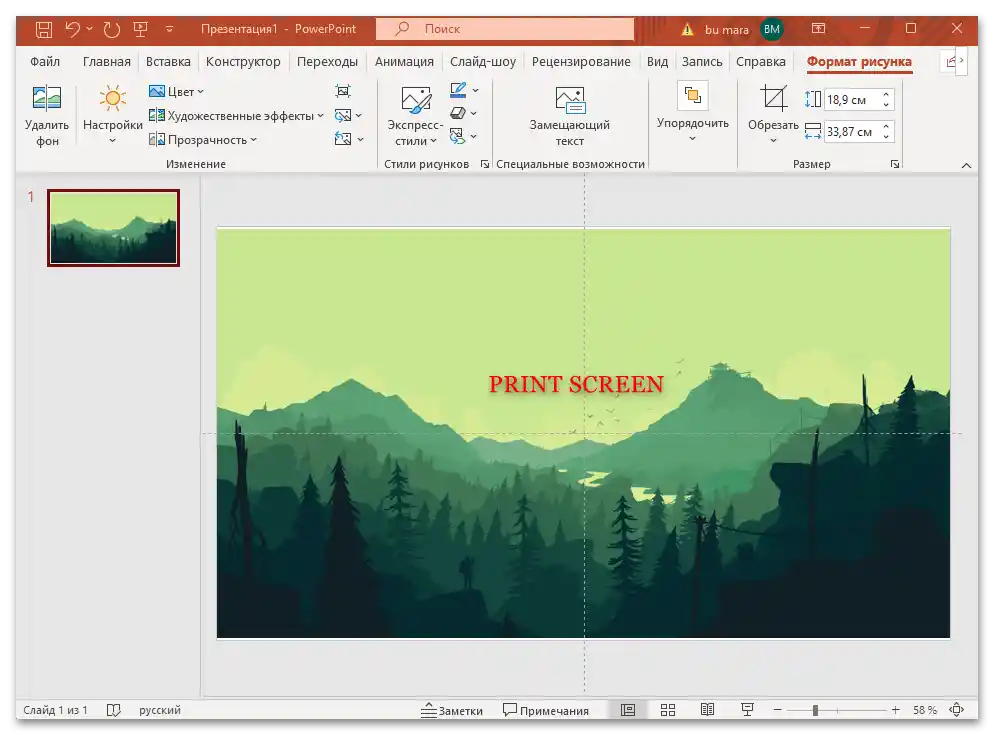
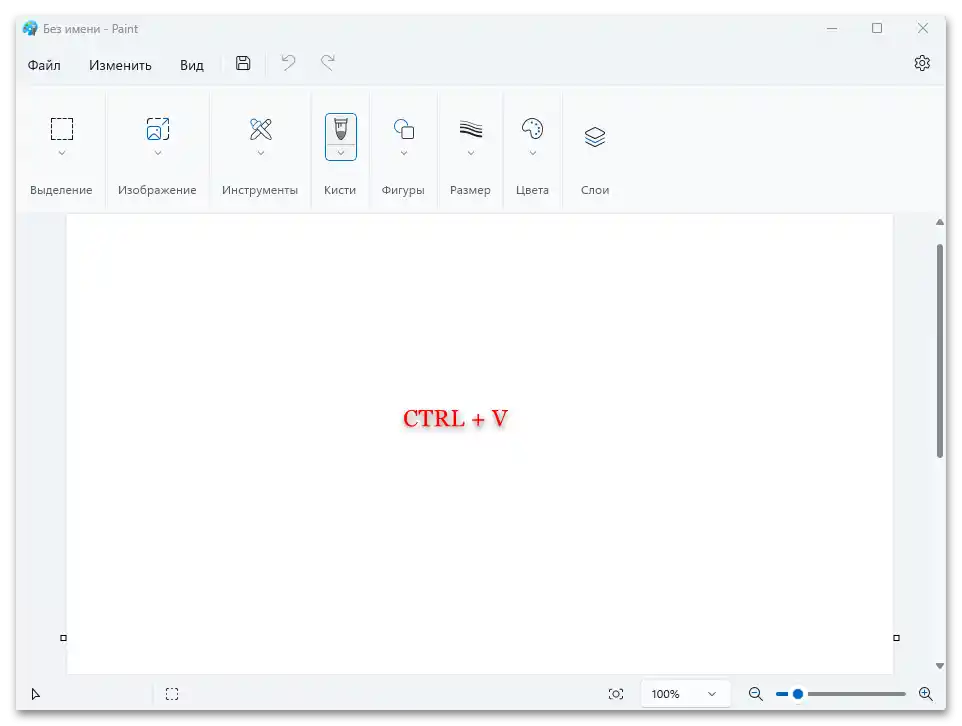
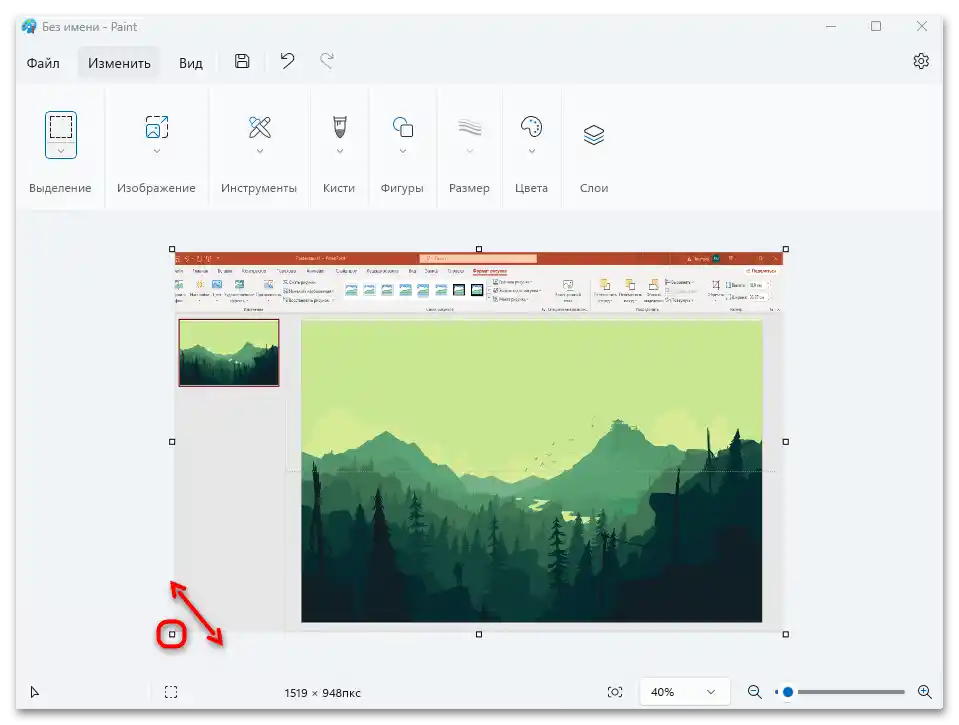
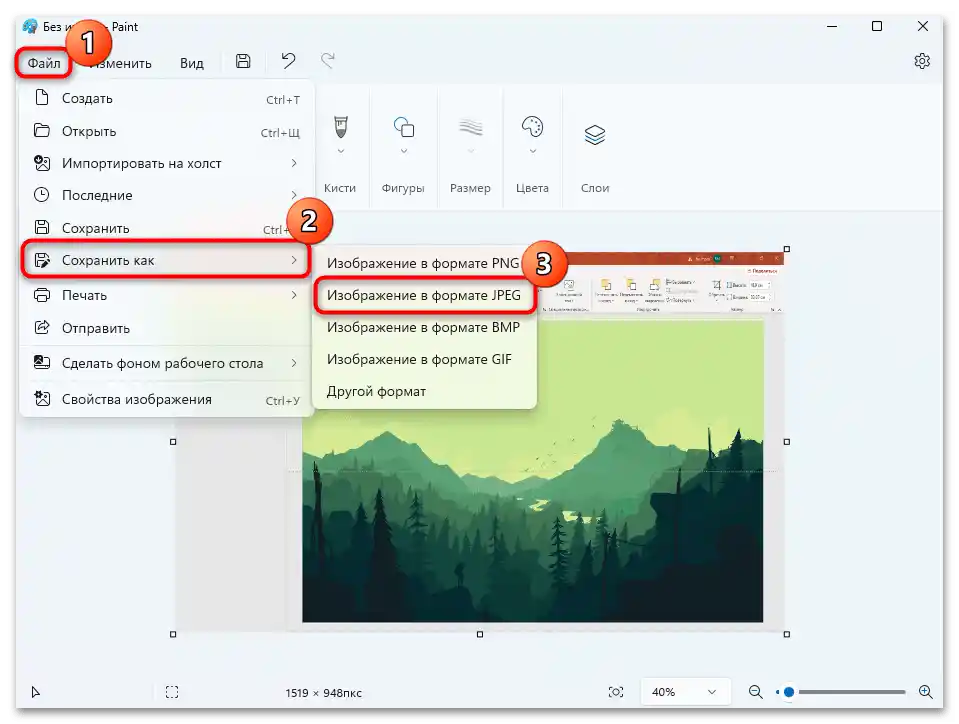
Далі потрібно вказати місце для збереження. Мінус цього способу полягає в тому, що доведеться скріншотити кожен слайд окремо і обрізати все, що знаходиться за його межами.
Також можна скористатися сторонніми програмами для створення скріншотів. Більш детальний опис такого софту і посилання на скачування є в нашому окремому огляді на сайті. Розібратися у функціях таких додатків не складе труднощів, тим більше, як правило, вони ідентичні, тому розбирати кожен з них немає сенсу. Перейдіть за посиланням нижче, щоб ознайомитися з рішеннями від сторонніх розробників.
Докладніше: Програми для створення скріншотів
Спосіб 3: Сторонній софт
Для перетворення одного формату в інший часто використовується спеціалізоване програмне забезпечення. Конвертувати слайди презентації PowerPoint у зображення формату JPG можна і за допомогою такого софту, але, на жаль, у більшості з них не передбачено перетворення безпосередньо – доведеться скористатися деякими альтернативними методами. Наприклад, спочатку зробити з файлу PPT документ у форматі PDF, потім його знову конвертувати вже в потрібний графічний формат.
Одним із найпопулярніших і ефективних рішень є проста програма FoxPDF PPT to PDF Converter, за допомогою якої можна швидко окремо або в пакетному режимі перетворити презентації PowerPoint у PDF-документи. Розробник також пропонує набір інструментів для конвертування файлів MS Office у PDF на офіційному сайті.
- Перейдіть за посиланням вище та завантажте інсталяційний файл програми, після чого запустіть його та дотримуйтесь інструкцій покрокового майстра установки.
- Після запуску потрібно додати презентацію в головне вікно програми. Для цього натисніть на кнопку "Add PowerPoint(PPT)".
- Відкритому вікні "Провідника" вкажіть шлях до потрібного файлу.
- Додана презентація автоматично позначається в чекбоксі. Перед процедурою конвертації можна скористатися додатковими опціями, наприклад, перейменувати майбутній PDF-документ. Для цього натисніть на кнопку "Operate" праворуч, потім виберіть потрібну функцію ("Rename").
- Введіть ім'я в текстовому полі відкритого вікна, потім натисніть на "ОК".
- Нижче можна змінити шлях збереження результату, якщо це необхідно. Знайдіть рядок "Output Path" та клікніть на кнопку праворуч у вигляді трьох крапок, щоб змінити розташування.
- Як тільки всі попередні налаштування будуть виконані, натисніть на кнопку конвертації.
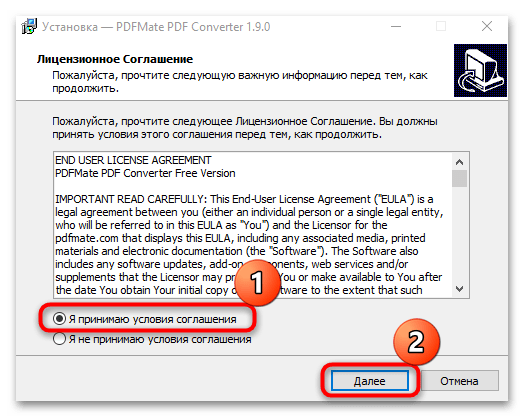
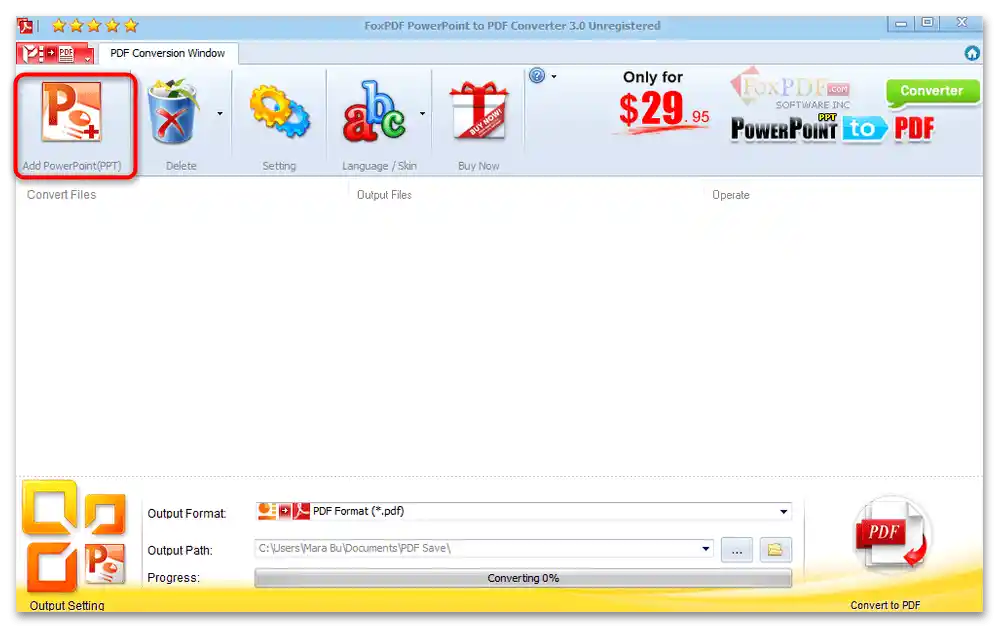
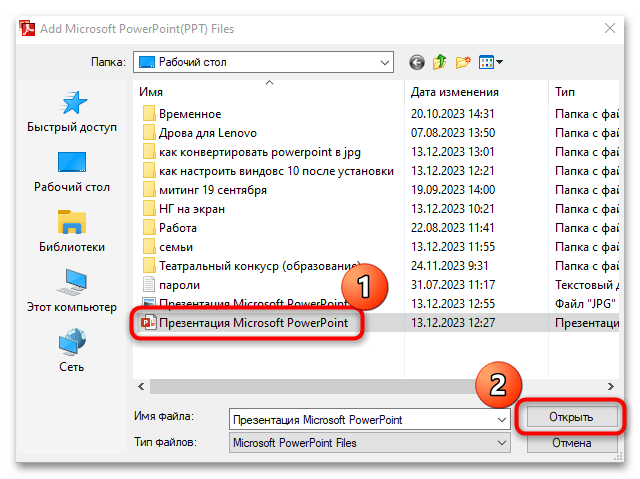
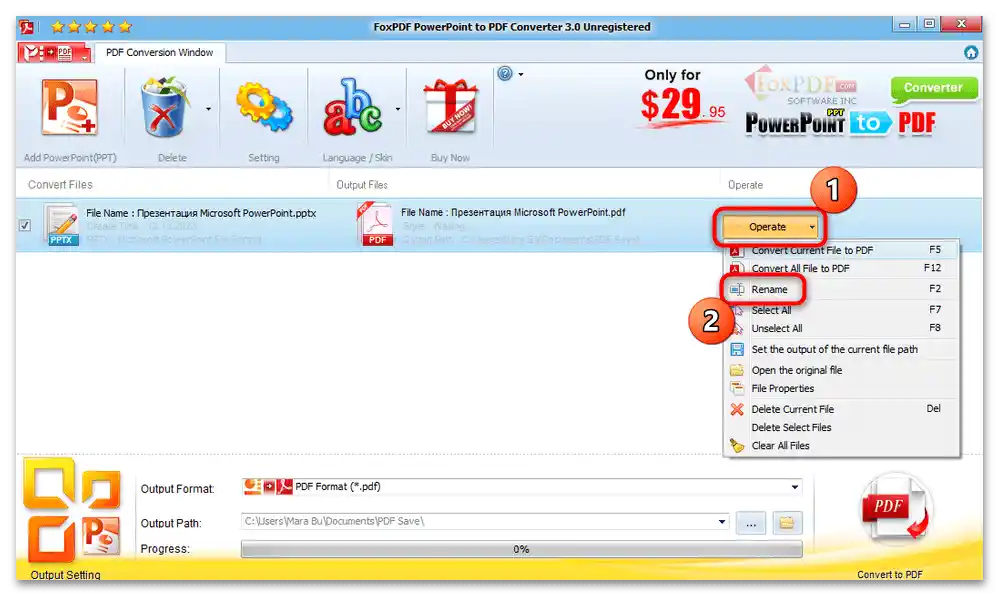
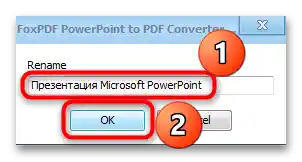
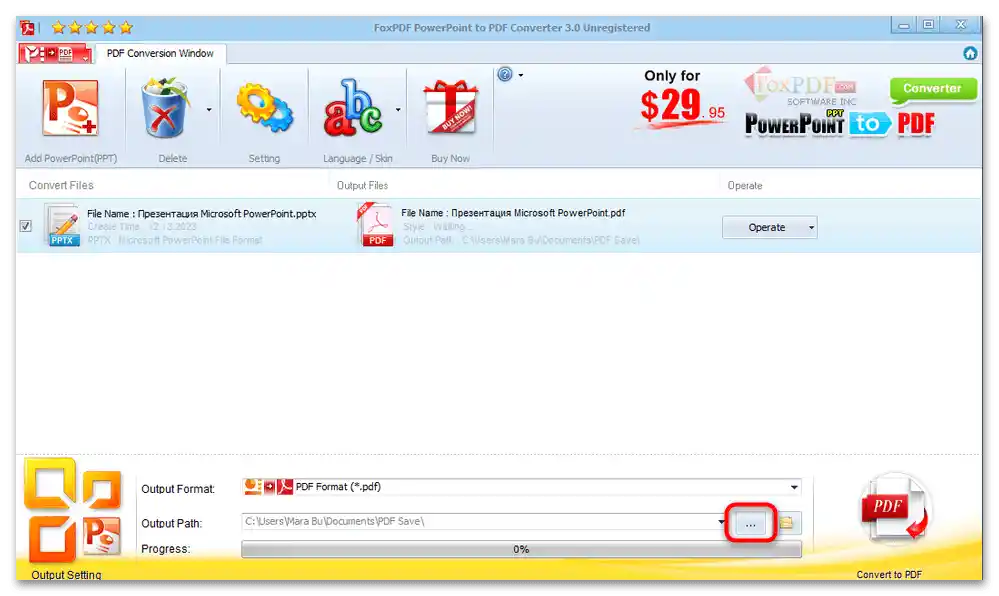
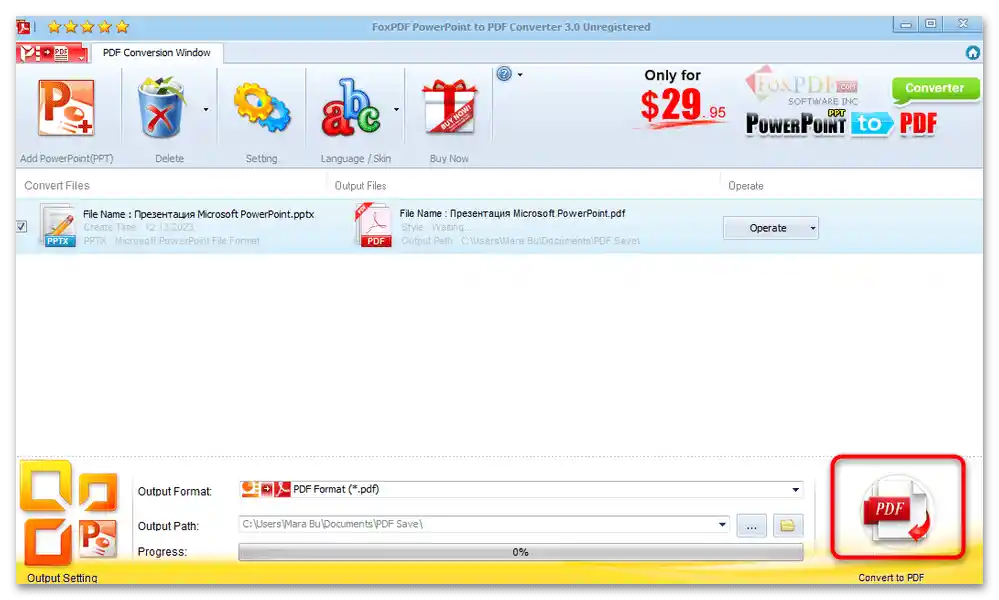
Прогрес виконання процедури ви побачите на екрані, після чого з'явиться повідомлення про успішне завершення та пропозиція автоматично відкрити папку з перетвореним файлом.
Далі, після того як PDF готовий, знадобиться додаткова програма, що виконує функції конвертера з формату PDF у графічний JPG.Наприклад, можна скористатися безкоштовною утилітою PDFMate PDF Converter.
- Завантажте та встановіть програму, потім у головному вікні натисніть на кнопку у вигляді плюса зліва, щоб вибрати конвертований у попередній інструкції PDF-файл.
- Відкриється вікно стандартного "Провідника", вкажіть документ і клікніть на кнопку "Відкрити".
- У рядку "Формат виводу" виберіть плитку "image". Далі можна вказати шлях для збереження результату.
- Також передбачено кілька додаткових параметрів для конвертації в JPG. Натисніть на кнопку "Налаштування" в головному вікні програми.
- Через навігаційну панель перейдіть на вкладку "Image" — у центральній частині вікна відобразяться опції, пов'язані з перетворенням у цей формат.
- Щоб почати конвертування, клікніть на кнопку "Створити" і дочекайтеся закінчення процедури.
- По завершенні натисніть на "ОК", після чого ви автоматично перейдете до розташування отриманого файлу.
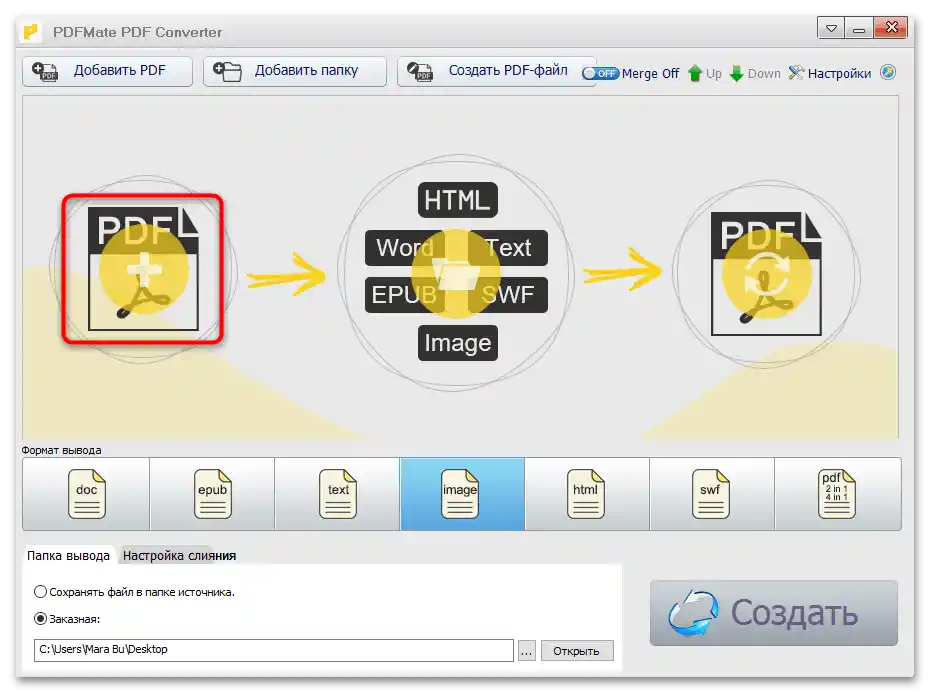
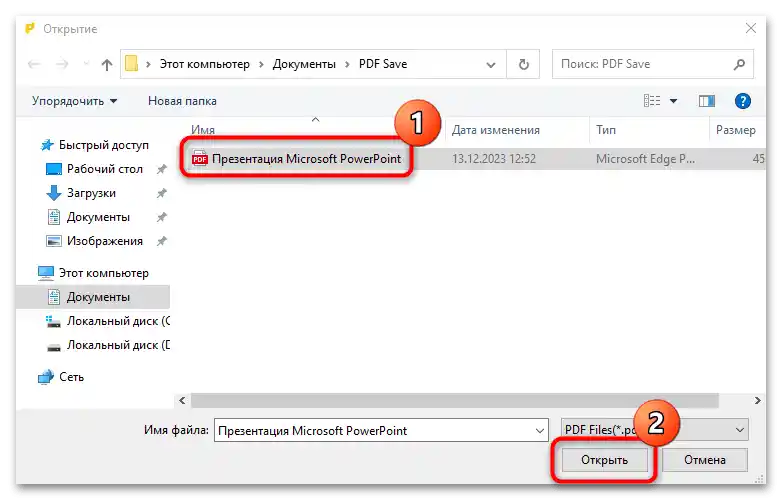
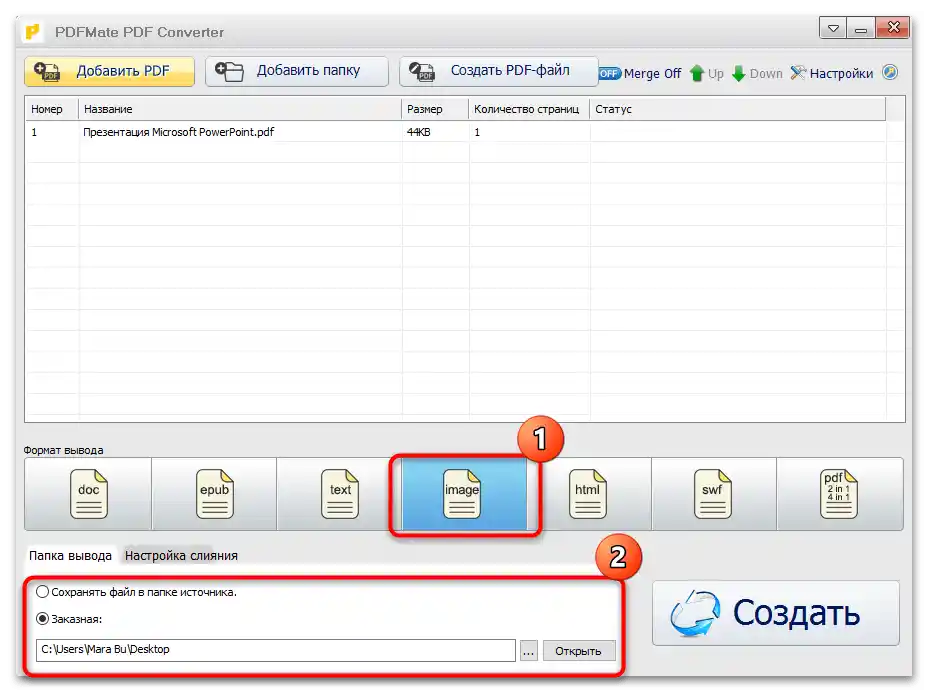
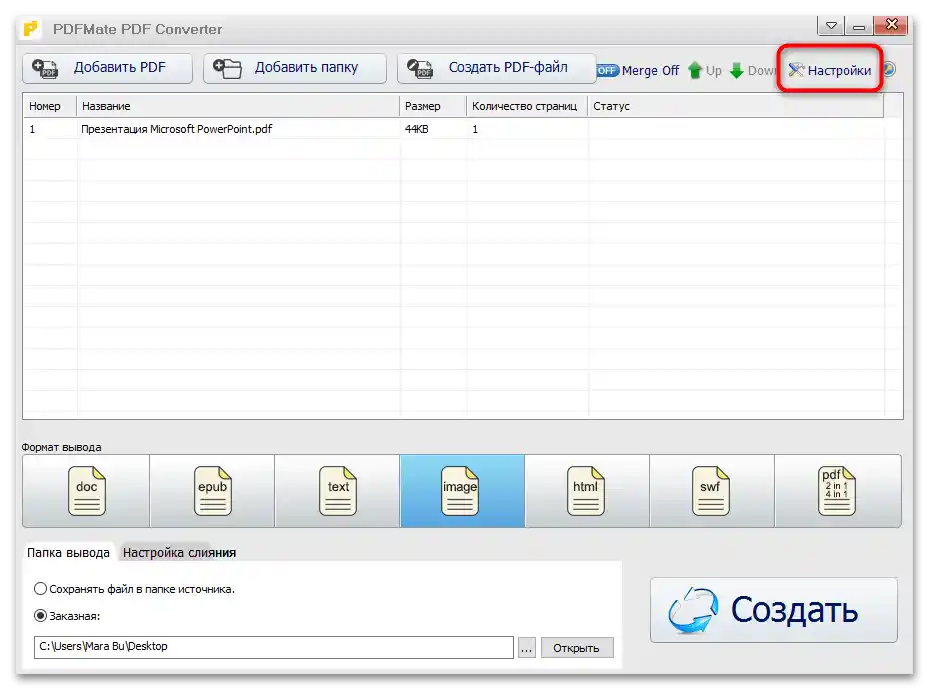
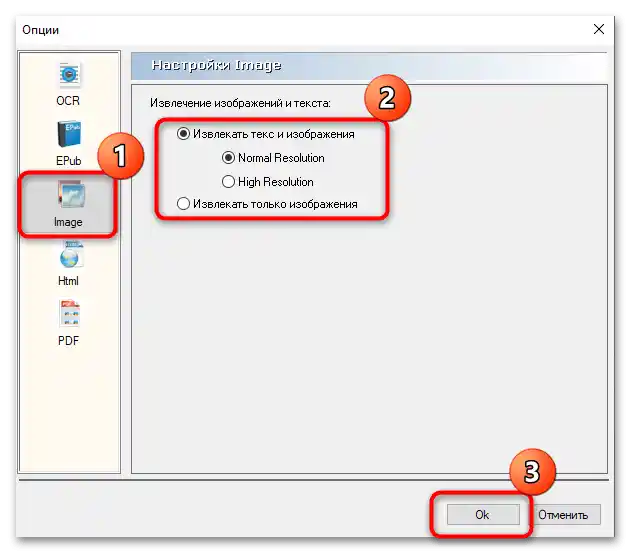
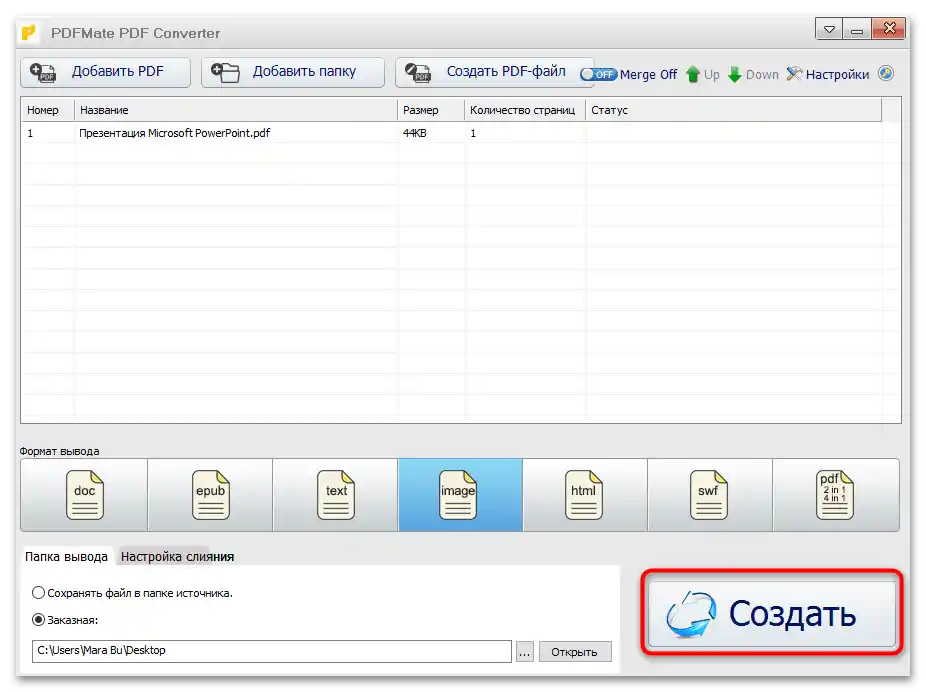
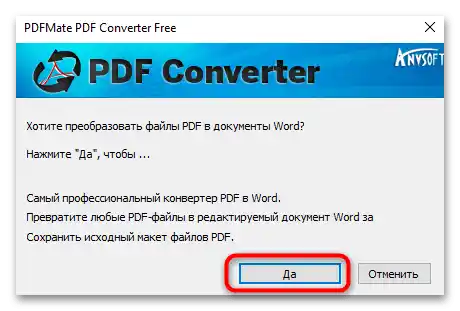
Для конвертації форматів з одних в інші існує досить велика кількість схожих рішень, але переваги цих полягають у безкоштовному розповсюдженні, простоті використання та відсутності перевантаженості різними функціями.